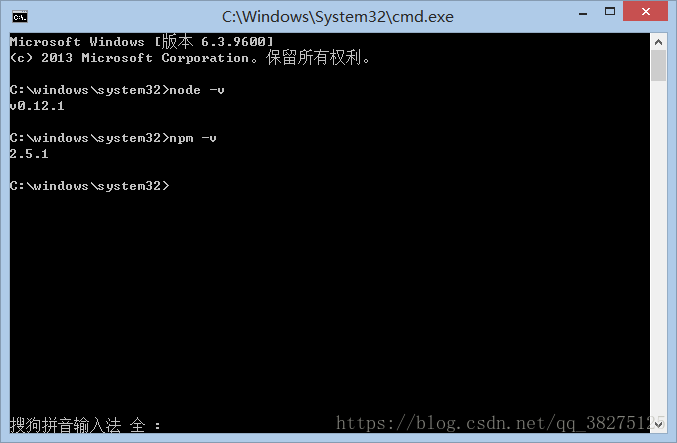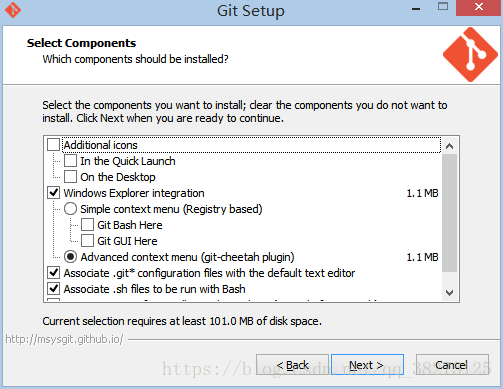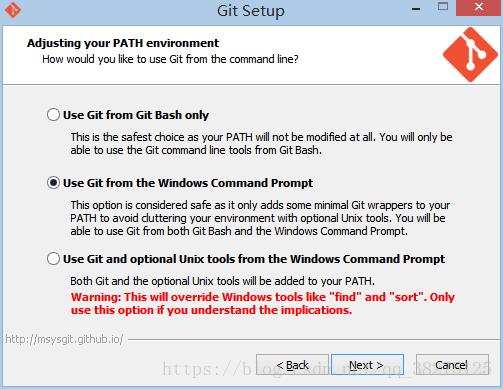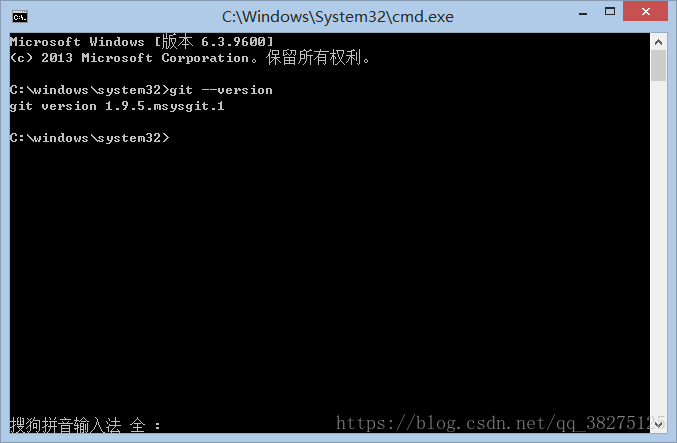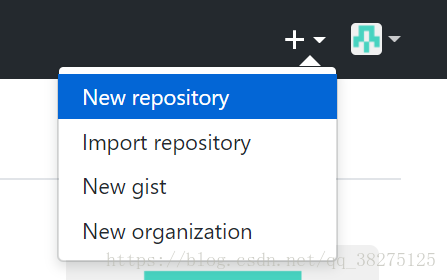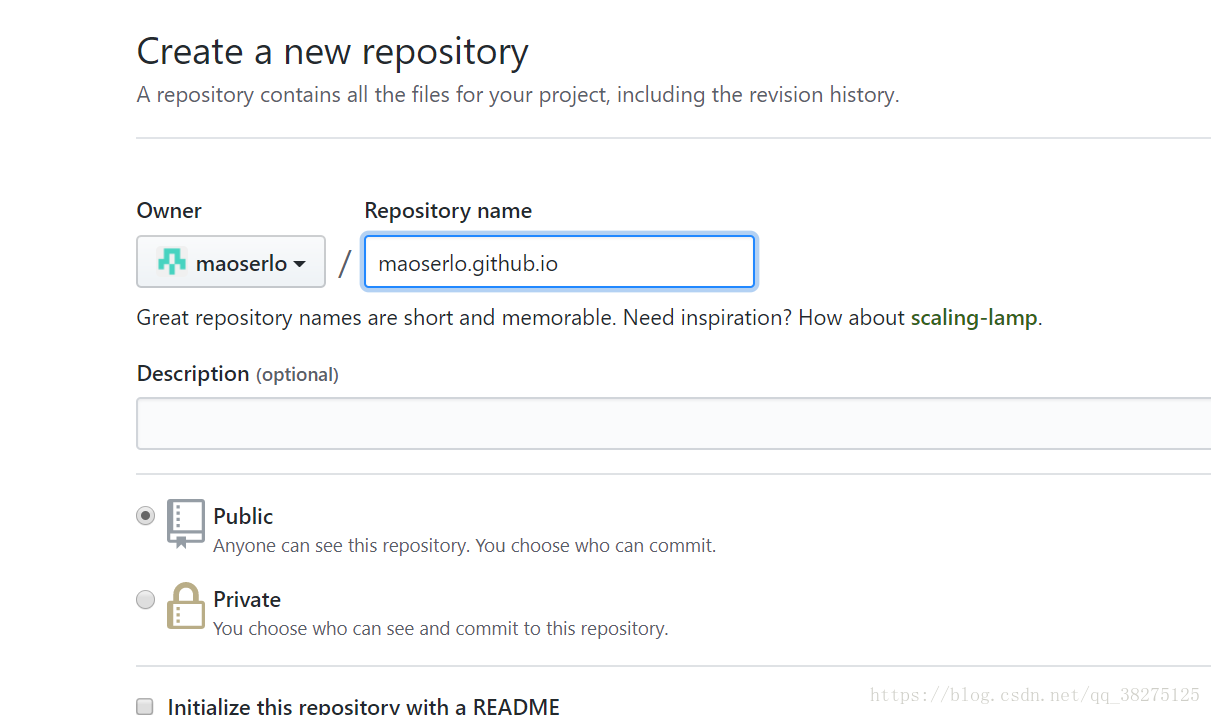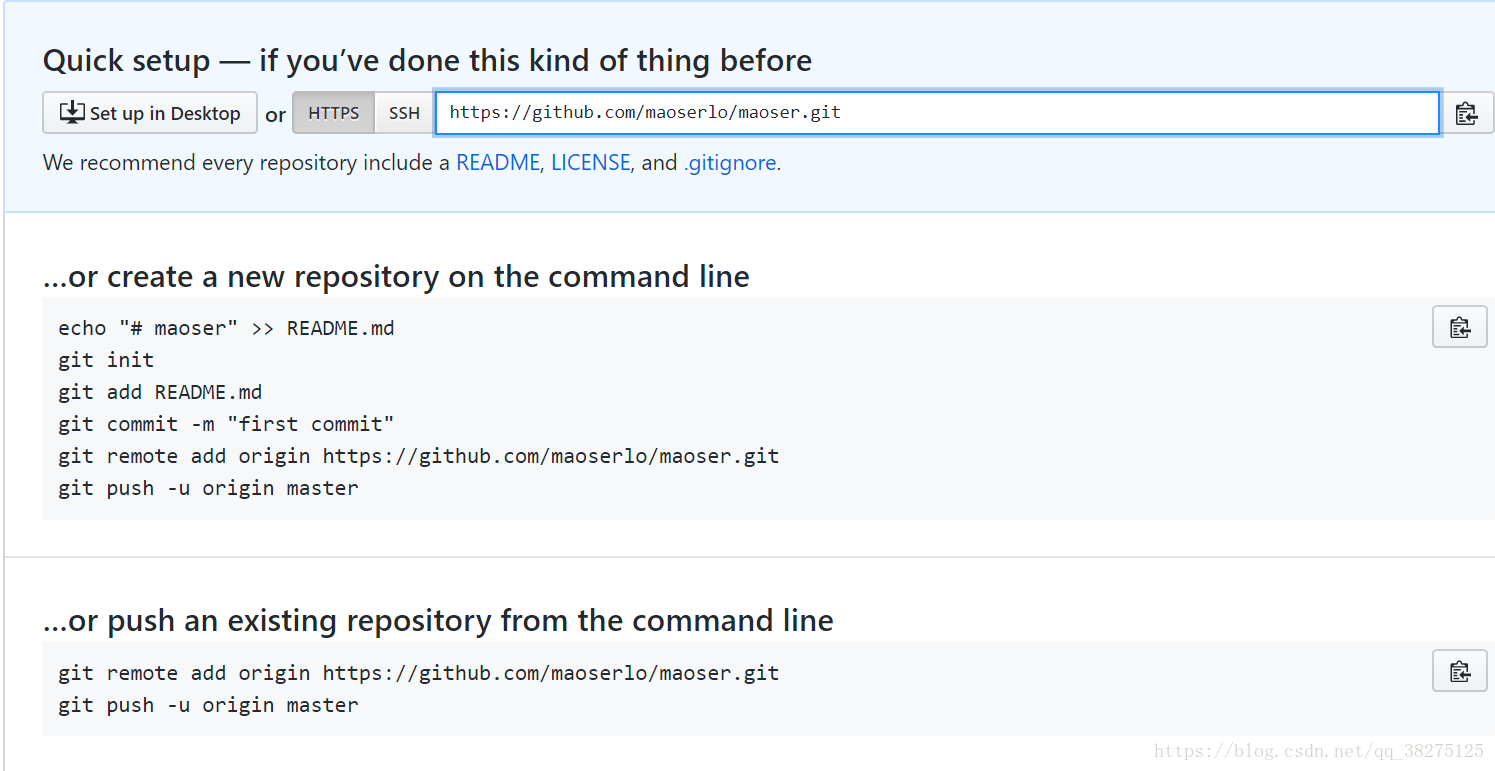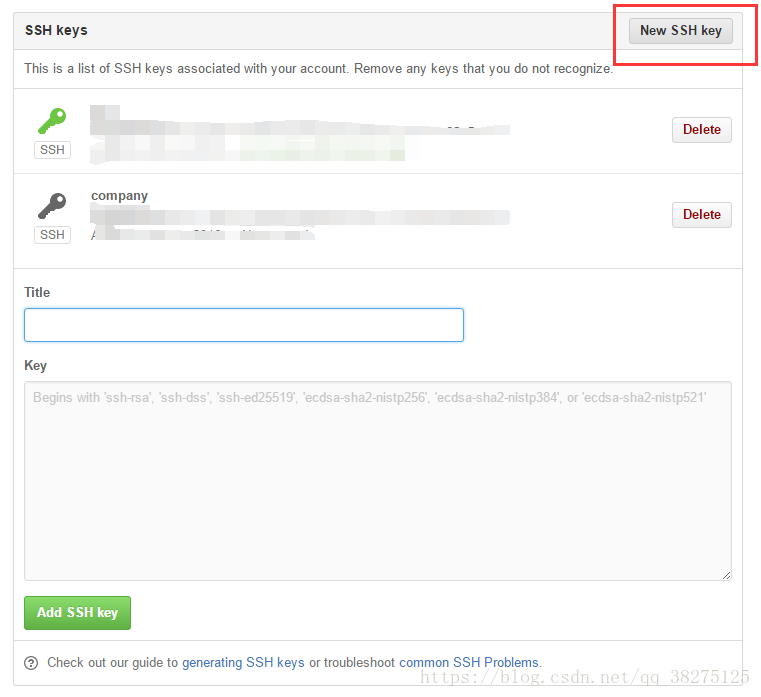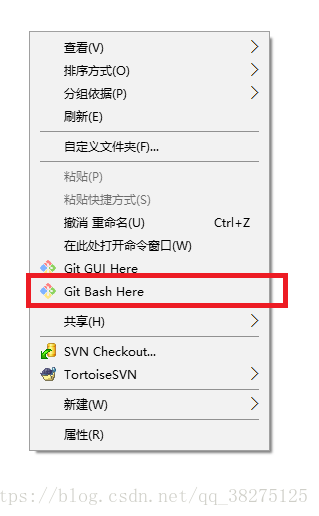一、准备
需要安装好以下软件:
Node.js环境
Git
Windows环境:
1.配置Node.js环境
下载Node.js安装文件:
保持默认设置即可,一路Next,安装很快就结束了。
然后我们检查一下是不是要求的组件都安装好了,同时按下Win和R,打开运行窗口:
在新打开的窗口中输入cmd,敲击回车,打开命令行界面。
在打开的命令行界面中,输入
node -v
npm -v
如果结果如下图所示有回显,则说明安装正确,可以进行下一步了。
2.配置Git环境
下载Git安装文件:
然后就进入了Git的安装界面,如图:
和Node.js一样,大部分设置都只需要保持默认,但是出于我们操作方便考虑,建议PATH选项按照下图选择:
同样,我们来检查一下Git是不是安装正确了,
打开命令行,输入:
git --version
如果结果如下图所示有回显,则说明安装正确,可以进行下一步了,
如果不正确,则需要回头检查自己的安装过程。
建议在完成以上安装之后重启电脑
二、注册github并建库
1.注册GitHub账号
2.创建代码库
登陆之后,点击页面右上角的加号,选择New repository:
进入代码库创建页面:
在Repository name下填写yourname.github.io,Description (optional)下填写一些简单的描述,如图所示:
点击 create repository,创建之后进入一下页面
三、配置Github SSH密钥
首先在桌面空白处鼠标右键选择Git Bash Here,输入以下命令
ssh-keygen -t rsa -C "your's emaill address"
引号里面的内容输入你的邮箱地址,然后回车,会提示你文件保存的路径,这时候按回车键确认
然后会提示你输入密码,输入即可(输入密码是看不到的),然后会确认输入一次,就可以在刚刚的路径看到生成了两个文件,一个是id_rsa,另一个是id_rsa.pub,用notepadd++打开id_rsa.pub然后选中里面的全部内容,复制下来。
登录github,点击头像可以看到setting选项,点击进入
然后可以看到左边有一个SSH and GPG keys选项
点击就可以看到以下界面,点击New SSH
这里的Title随便填写,主要是为了方便管理密钥
然后把刚刚拷贝的内容粘贴到Key里面去
然后点击Add SSH key
到此,Github上面的SSH配置就算完成了
四、创建本地仓库与Github同步
首先是在本地的任意一个分区创建一个任意的文件夹,路径中最好不要用中文吧,反正你懂的
然后进入到刚刚创建的文件夹,右键,然后点击Git Bash Here
打开Git Bash
依次输入以下命令
$ git init
$ git config --global user.name "Your's name"
$ git config --global user.email "Your's email address"
其中的Your’s name替换成你的名称,Your’s email address替换成你的邮件地址即可
然后再当前的文件夹下面新建一个README.md文件,然后右键用notepad++打开,随便写入一点内容,做一次简单的提交,输入以下命令
其中的yourname是github账号的名称,每个人是不一样的
git add README.md
git commit -m "first commit"
git remote add origin [email protected]:yourname/yourname.github.io.git
git push -u origin master
这时候进入到github应该就可以看到仓库下面有一个刚刚提交的README.md的文档了。
五、安装Hexo
在桌面空白处右键打开Git Bash Here,可以先测试一下Node.js是否安装成功,直接输入node可以看到提示符变成了一个向右的箭头就表示成功了,然后按ctrl + c退出node模式,出现$符号才表示正常了
输入以下命令
$ npm install -g hexo-cli
敲完回车可能没有任何提示,请一定要耐心等待
安装成功后,可以输入以下命令测试以下Hexo是否安装成功
$ hexo version
如果能看到hexo的版本号信息,就表示安装成功了
接下来,进入到我们刚刚创建的文件夹,右键打开Git Bash Here
然后依次输入以下命令
$ hexo init
$ npm install
$ hexo g
$ hexo s
这时候在浏览器输入http://localhost:4000/ 就可以看到hexo已经成功生成了博客,当然这只是我们本地可以看到的
六、配置Hexo到Github
找到我们刚刚创建的文件夹,在里面找到_config.yml文件,用notepad++打开,直接拖到最后,可以看到
deploy:
type:
其中yourname即在github上面的用户名
deploy:
type: git
repository: http://github.com/yourname/yourname.github.io.git
branch: master
保存后,然后在当前文件夹打开Git Bash Here
$ hexo g
$ hexo d
这时候如果弹出一个对话框,输入在guthub上面的用户名和密码即可
这时候我们就可以在浏览器输入 http://yourname.github.io(yourname替换成github上的名称) 就可以看到博客已经搭建成功了。
七、说在最后
自己在博客搭建的过程中遇到了很多坑,看了很多教程,花了较多时间,最终搭建了此博客。
以上是综合了多篇教程和自己的经验,如果在博客的搭建的过程中遇到问题,可以联系我,大家相互交流、共同进步!
八、致谢
感谢 “4Four“ 博客极具有参考性的博客:4Four
感谢 “Xuanwo’s Blog“ 博客极具有参考性的博客:Xuanwo’s Blog